最終效果

1、打開PS軟件,按Ctrl + N 新建畫布,尺寸為1080 * 800像素,分辨率為72像素/英寸,然后確定。
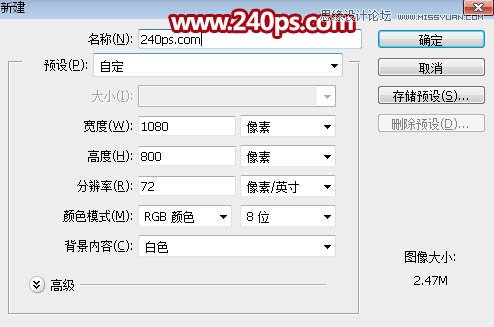
2、用油漆桶工具把背景填充藍色#4FA3EB,如下圖。

3、打開下圖所示的人物素材,用移動工具拖到新建的畫布里面,并調整好位置。


4、把人物圖層復制三層,選擇選擇最底部的圖層,其它圖層暫時隱藏,用鋼筆工具把人物腿部摳出來,如下圖。

5、選擇中間的圖層,用鋼筆工具把裙子部分摳出來,如下圖。

6、選擇頂部的圖層,用通道 + 鋼筆把身體部分摳出來,如下圖。

7、在裙子圖層上面新建一個組,命名為“噴濺”。

8、打開第一幅噴濺素材圖片,所有的噴濺素材都已經打包好。

9、選擇魔棒工具,在屬性欄設置容差及其它參數,如下圖。
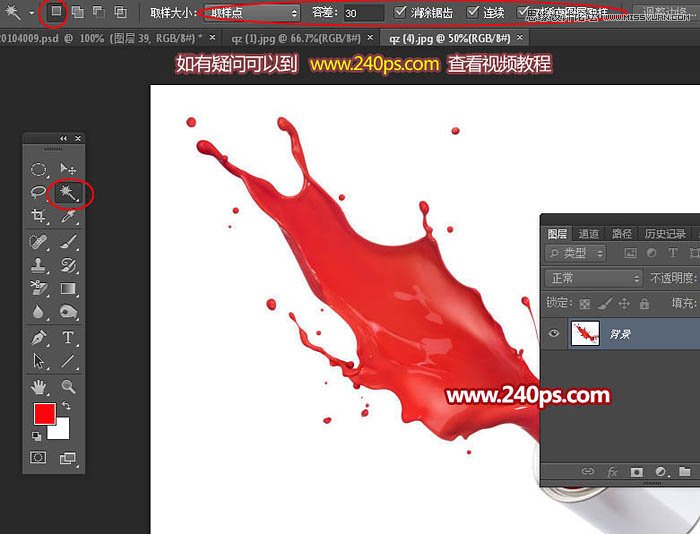
10、在白色區域點擊一下選取白色背景,并按Ctrl + Shift + I 反選,再按Ctrl + J 把噴濺復制到新的圖層。
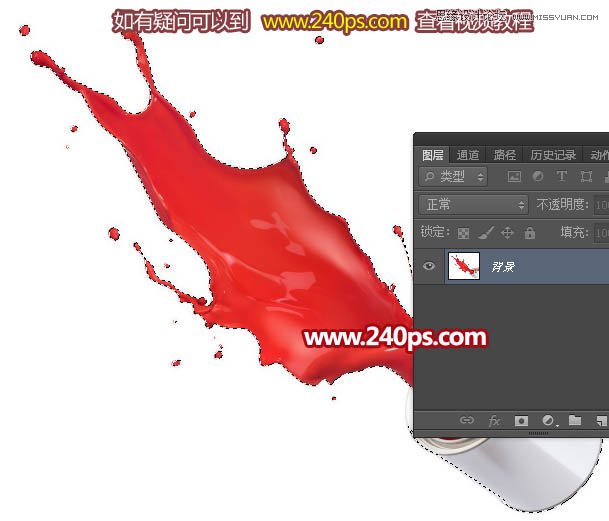
11、用套索工具選取噴濺的局部,用移動工具拖到新建圖層的組里面,然后按Ctrl + T 調整好大小,位置,角度,如下圖。局部有不自然的區域可以添加圖層蒙版,用柔邊黑色畫筆擦除。

12、打開第二幅噴濺素材,同上的方法用魔棒工具摳出來。

13、用套索工具選取局部,用移動工具拖進來,再調整好大小,位置,角度,如下圖。

14、用套索勾出下圖所示的選區,并羽化25個像素。

15、保持選區,創建色相/飽和度調整圖層,降低全圖明度,參數設置如下圖,確定后按Ctrl + Alt + G 創建剪切蒙版。


16、打開第三幅噴濺素材,同樣的方法摳出來。

17、用移動工具拖進來,放到裙子的右邊,調整好角度和大小,如下圖。

18、打開第四幅噴濺素材,并摳出來。

19、用移動工具拖進來,放到圈子中間位置,調整好角度及大小,添加圖層蒙版,用柔邊黑色畫筆擦掉不需要的部分,如下圖。

20、用套索工具勾出下圖所示的選區,并羽化20個像素。

21、創建色相/飽和度調整圖層,降低全圖明度,參數設置如下圖,確定后創建剪切蒙版。


22、打開第五幅噴濺素材,并摳出噴濺素材。
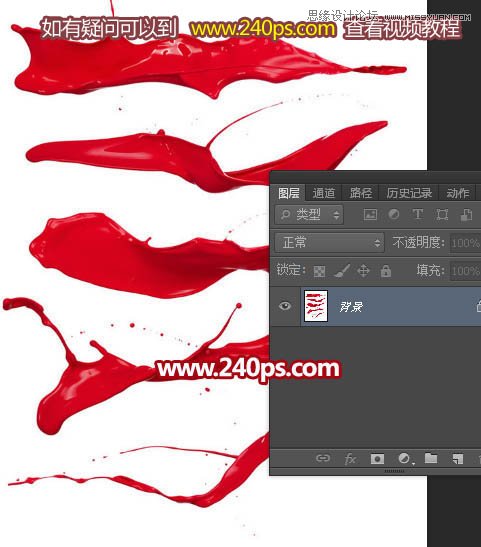
23、用套索工具選取局部,用移動工具拖進來,放到圈子中間位置,調整好角度及大小,如下圖。

24、創建曲線調整圖層,增加明暗對比,參數設置如下圖,確定后創建剪切蒙版。
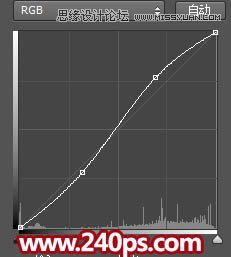

25、在第五幅素材再截取下面的噴濺素材,貼到裙子中間位置,調整好角度及大小,如下圖。

26、創建曲線調整圖層,稍微調亮一點,參數設置如下圖,確定后創建剪切蒙版。
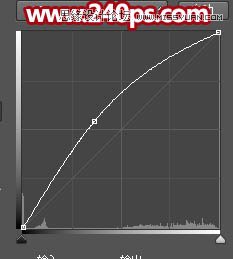

27、在組上面新建一個圖層,把背景和人物圖層隱藏,并按Ctrl + Alt + Shift + E 蓋印圖層,如下圖。

28、把人物圖層顯示出來,把“噴濺”組隱藏,如下圖。

29、在蓋印圖層上面新建一個圖層,并創建剪切蒙版,用畫筆把裙子頂部涂上裙子的紅色,如下圖。

30、回到退圖層,用套索工具勾出下圖所示的選區,并羽化25個像素。

31、創建曲線調整圖層,把RGB通道壓暗一點,確定后創建剪切蒙版。
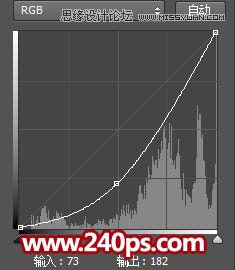

32、在背景圖層上面新建一個圖層,用黑色柔邊畫筆給人物加上投影,如下圖。

最終效果:

 站長資訊網
站長資訊網